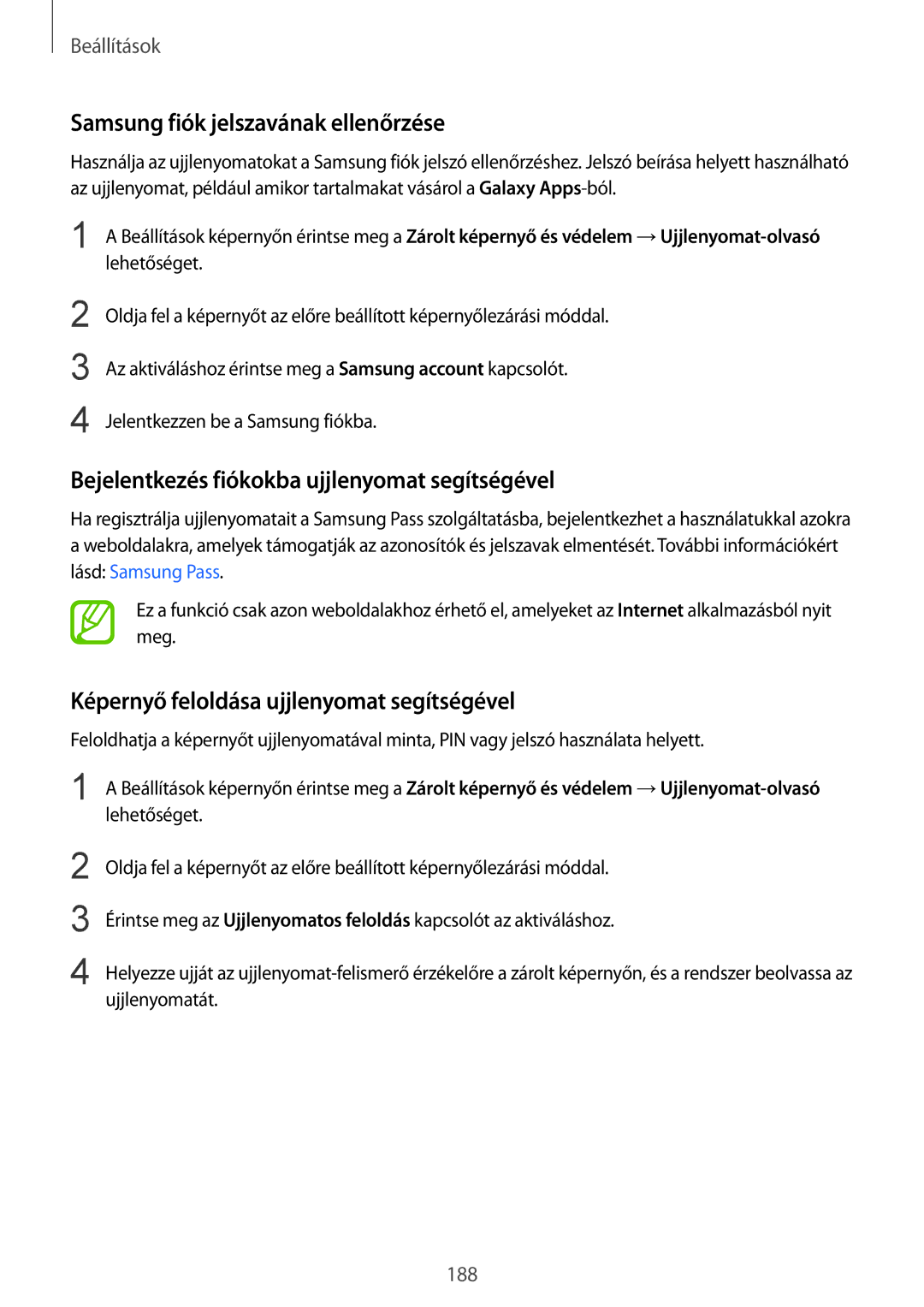Beállítások
Samsung fiók jelszavának ellenőrzése
Használja az ujjlenyomatokat a Samsung fiók jelszó ellenőrzéshez. Jelszó beírása helyett használható az ujjlenyomat, például amikor tartalmakat vásárol a Galaxy
1 A Beállítások képernyőn érintse meg a Zárolt képernyő és védelem
2
3
4
Oldja fel a képernyőt az előre beállított képernyőlezárási móddal.
Az aktiváláshoz érintse meg a Samsung account kapcsolót. Jelentkezzen be a Samsung fiókba.
Bejelentkezés fiókokba ujjlenyomat segítségével
Ha regisztrálja ujjlenyomatait a Samsung Pass szolgáltatásba, bejelentkezhet a használatukkal azokra a weboldalakra, amelyek támogatják az azonosítók és jelszavak elmentését. További információkért lásd: Samsung Pass.
Ez a funkció csak azon weboldalakhoz érhető el, amelyeket az Internet alkalmazásból nyit meg.
Képernyő feloldása ujjlenyomat segítségével
Feloldhatja a képernyőt ujjlenyomatával minta, PIN vagy jelszó használata helyett.
1
2
3
4
A Beállítások képernyőn érintse meg a Zárolt képernyő és védelem
Oldja fel a képernyőt az előre beállított képernyőlezárási móddal.
Érintse meg az Ujjlenyomatos feloldás kapcsolót az aktiváláshoz.
Helyezze ujját az
188